¿Quieres transferir tu iPhone 4S a la computadora para hacer una copia de seguridad de tus preciosas fotos, canciones o videos? Después de todo, cuanto más tiempo uses el iPhone, más datos ocuparán tu iPhone. Pero no quieres borrarlos, ¿verdad? Entonces, la mejor manera es transferir todos los datos o datos importantes para Mac/PC para guardarlos para siempre, y puede tener suficiente espacio en su computadora.
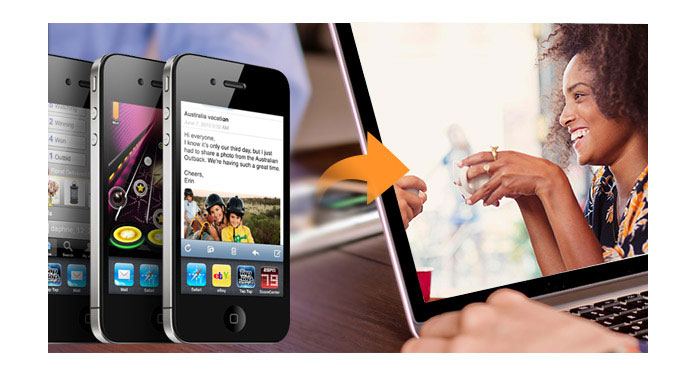
Por supuesto, cuando transfiere datos del iPhone a la computadora, la primera forma en que piensa es usando iTunes o iCloud. ¿Pero sabes dónde está la ubicación de la copia de seguridad de iTunes? ¿Sabes cómo ver los archivos de copia de seguridad en iCloud? no lo sabes Así que aquí le presentaremos dos formas de transferir fotos, imágenes, música, contactos y más datos desde el iPhone 4S a la Mac/PC. Una forma es usar iTunes para mover datos del iPhone a la computadora, la otra forma es usar la transferencia de iOS para copiar el iPhone a Mac/PC.
Haga clic aquí para obtener más información sobre Guardar mensajes de texto en iPhone para copia de seguridad.
Ahora, veamos cómo transferir datos del iPhone a la computadora con iTunes o iCloud por separado. Juat sigue las siguientes partes para terminarlo.
Descarga la última versión de iTunes y ábrela. Y luego conecta tu iPhone a tu computadora. En la interfaz derecha de iTunes, encontrará "Copias de seguridad". Haga clic en "Esta computadora" en la opción de la izquierda y luego en la pestaña "Hacer copia de seguridad ahora" a la derecha para hacer una copia de seguridad del iPhone en la computadora.
Después de transferir música/fotos/mensajes/videos desde el iPhone a la computadora, puede ver estos archivos desde Ubicación de respaldo de iTunes.
Antes de transferir iPhone con iCloud, debe asegurarse de que su iPhone esté conectado con Wi-Fi.
Vaya a "Configuración" > "iCloud" > "Copia de seguridad" en iPhone (iOS 8 o posterior).
Pestaña "Configuración" > "iCloud" > "Almacenamiento y respaldo" en tu iPhone (iOS 8 anterior). Luego presione "Hacer copia de seguridad ahora".
Si no está seguro de si ha realizado una copia de seguridad de su iPhone o no, puede tocar "Configuración" > "iCloud > "Almacenamiento" > "Administrar almacenamiento" para consultar la información detallada de las copias de seguridad.
Cuando haya terminado de transferir el iPhone a iCloud, puede iniciar sesión en iCloud en su computadora, donde encontrará su copia de seguridad de iCloud.
Aquí, le presentaremos un software de transferencia de datos de iPhone: Transferencia iOS, para ayudarlo a mover datos desde iPhone 4S/5/5c/5s/6/6 Plus/6s/6s Plus/7/7 Plus a PC/Mac de forma libre y rápida.
iOS Transfer, como software de transferencia de archivos de iPhone/iPod/iPad, le permite mover música/videos/imágenes/fototeca/contactos/mensajes y casi cualquier otro dato del iPhone a la computadora. Es una aplicación poderosa que tiene seguridad absoluta y cero virus. Las características de esta transferencia de iPhone a computadora se enumeran a continuación:
1. Exporte música/videos/fotos/contactos/notas de voz/SMS y más desde iPhone a PC/Mac sin pérdida de datos.
2. Sincronice los archivos de iPhone/iPad/iPod con iTunes y vea los detalles de la copia de seguridad de iTunes uno por uno.
3. Transfiera todos los datos del antiguo iPhone/iPad/iPod al nuevo iPhone/iPad/iPod de forma segura y rápida.
4. 100% seguro y sin pérdida de datos.
¡Ahora, solo descárguelo y pruébelo gratis!
Paso 1 Conecte su iPhone a la PC/Mac con un cable USB para transferir datos del iPhone a la computadora.
Paso 2 Seleccione los archivos que desea mover a la computadora, como Contactos, Lista de reproducción, Contacto, etc.
Paso 3 Haga clic en "Exportar a" > "Exportar a PC/Mac" para extraer los datos del iPhone a la PC para transferirlos.
Con iOS Transfer, puede transferir todos los archivos del iPhone a la computadora y entre el iPhone y el iPad/iPod.
Por ahora, aquí se han mostrado dos métodos para mover iPhone a PC/Mac. Elija una forma de transferir el iPhone a su computadora de manera fácil y rápida.